wps如何安装 wps软件安装教程
更新时间:2024-04-09 09:42:42作者:xiaoliu
WPS Office是一款功能强大的办公软件,包括文字处理、表格制作和演示文稿,在安装WPS Office软件之前,首先需要下载它的安装程序。用户可以从官方网站或其他可信赖的下载平台上获取WPS Office的安装程序。安装程序下载完成后,双击运行并按照提示完成安装过程即可。安装完成后,用户可以根据自己的需求和习惯对WPS Office进行个性化设置,以便更好地利用这款强大的办公软件。
方法如下:
1.找到wps安装包,单击右键,选择以管理员身份运行。
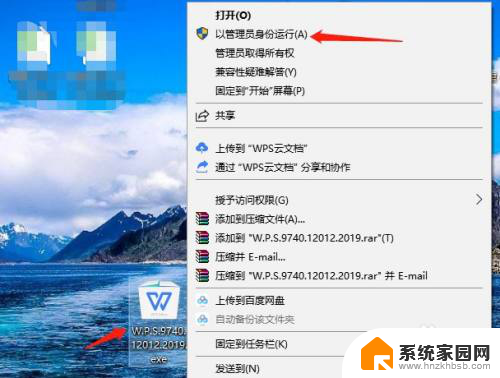
2.在弹出来的安装界面中勾选一下已阅读并同意金山办公软件许可协议,然后单击一下右下角的设置符号。
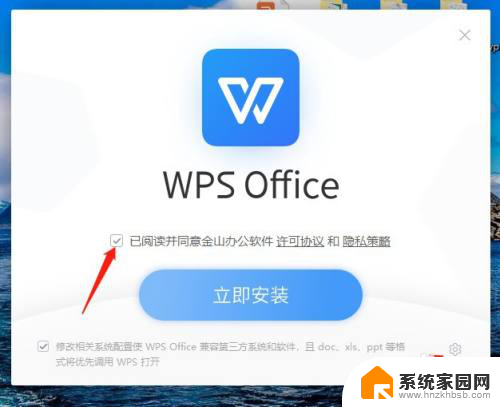
3.在打开的设置栏中,设置一下关联、创建、位置等选项,然后单击立即安装。
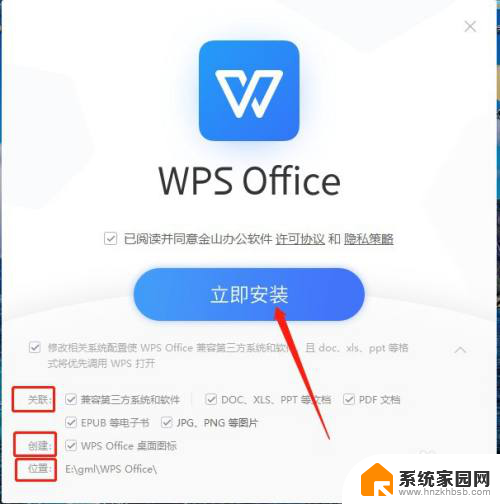
4.单击立即安装后,可以看到正在安装的进度条,等待一下。
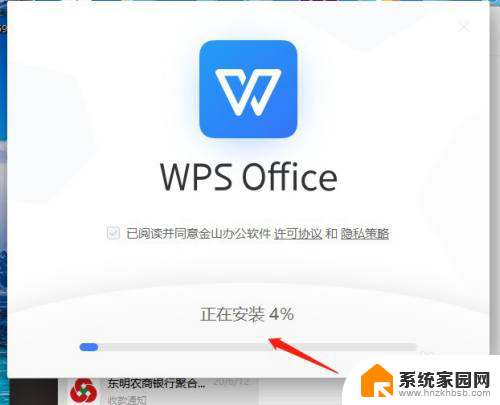
5.安装完成后,在桌面上可以看到wps的软件快捷图标,双击打开。
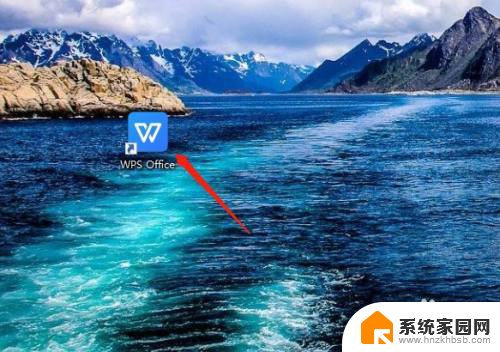
6.打开软件后,单击表格或文字,然后单击一下新建空白文档。
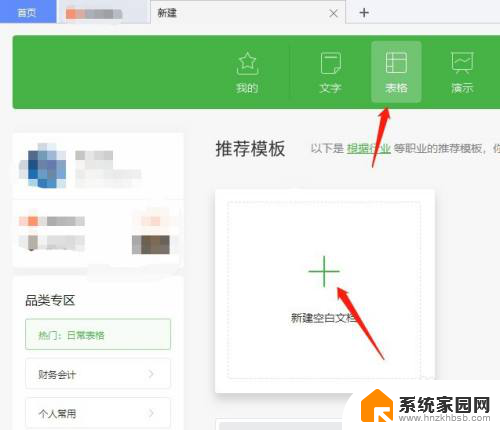
7.可以看到一篇wps表格已打开,可以进行编辑了。至此已完成wps软件安装的全部操作。
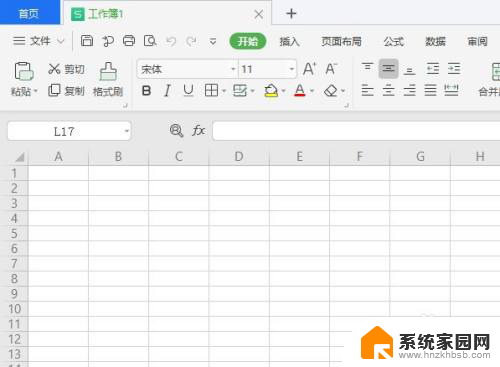
以上就是wps如何安装的全部内容,如果你遇到同样的问题,可以参考本文中介绍的步骤进行修复,希望对大家有所帮助。
wps如何安装 wps软件安装教程相关教程
- 笔记本如何下载安装软件 win10怎么安装软件教程
- 电脑怎么装wps软件 电脑上安装WPS软件方法
- 已安装的软件怎么提取安装包 应用安装包提取教程
- 压缩包软件安装 压缩包软件安装教程
- 安装包怎样安装软件 如何使用压缩包安装软件
- s7200编程软件win10可以安吗 s7 200编程软件 win10 64位安装教程
- aebcc插件安装教程 BCC插件安装教程
- 如何用u盘安装win7系统教程 U盘如何安装Win7系统教程
- win10如何禁止用户安装软件 Win10如何设置禁止安装软件
- 安装excel应用程序 电脑如何安装Excel软件
- 电脑怎么安装打印机的驱动 打印机驱动安装教程
- 把windows7装进u盘 如何在U盘中安装Windows 7系统
- 清华同方怎么重装系统win7 清华同方笔记本安装win7系统教程
- win10能覆盖安装吗 如何覆盖安装win10不影响使用
- 虚拟机怎么u盘启动 虚拟机如何使用自制U盘启动盘进入WIN PE
- 需要安装驱动的外置声卡 外置声卡驱动安装失败怎么办
系统安装教程推荐
- 1 电脑怎么安装打印机的驱动 打印机驱动安装教程
- 2 win10安装录音机 Win10内置录音机怎么使用
- 3 运行内存可以做u盘吗 内存卡能否做启动盘
- 4 win10安装怎么安装telnet win10系统telnet客户端使用指南
- 5 电脑怎么下载腾讯游戏 电脑腾讯游戏平台安装教程
- 6 word怎么卸载重装 office卸载不干净重装失败怎么办
- 7 电脑怎么删除未安装的安装包 电脑安装包删除方法
- 8 win10怎么安装net framework 3.5 win10系统安装.NET Framework 3.5详细步骤
- 9 360如何重装win10系统 如何使用360重装Win10系统
- 10 电脑无可用音频设备 电脑显示未安装音频设备怎么办